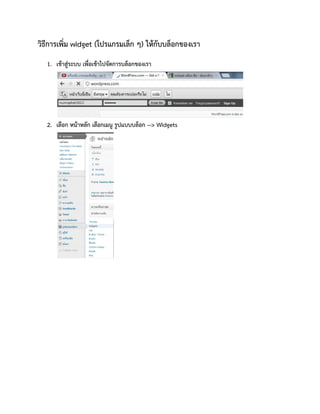More Related Content
Similar to Add widget (20)
Add widget
- 2. 3. จะปรากฏหน้าต่างให้เราจัดการ Widgets ซึ่งจะอยู่กับรูปแบบบล็อก (theme) ที่เราเลือกใช้ ซึ่ง
บล็อกที่นักเรียนสร้างขึ้น เราเลือกใช้ twenty eleven
4. นักเรียนจะเห็น Widgets ที่เราสามารถเลือกนามาใช้กับบล็อกของเราได้ อยู่ทางซ้ายมือ ส่วนด้าน
ขวามือเป็นตาแหน่งที่จะนา widgets ไปใช้งาน เมื่อนักเรียนต้องการจะใช้ widgets ไหน ให้ใช้
mouse เลือกและเลื่อนไปยังตาแหน่งที่ต้องการ เช่น นักเรียนต้องการจะใส่ ปฏิทินในหน้าบล็อก ก็ให้
เลือก widgets --> ปฏิทิน แล้วนาไปวางที่ Main slidebar ที่อยู่ทางด้านขวา
เมื่อวาง widgets เรียบร้อยแล้ว ให้นักเรียนกาหนดหัวข้อ ให้กับปฏิทิน พร้อมกับกดปุ่มบันทึก
และลองเรียกหน้าบล็อกของตนเองดู จะพบว่ามีปฏิทินเกิดขึ้นที่ ตาแหน่ง Main Slidebar
- 3. 5. Widgets ที่จะเราจะลองเพิ่มเข้าไปในบล็อกของเรา ก็คือ รูปภาพ
อันดับแรก นักเรียนจะต้องทาการupload รูปที่ต้องการที่ใช้งานไปไว้ที่คลังสื่อให้เรียบร้อยเสียก่อน
โดยการเลือก เพิ่มไฟล์ใหม่ที่เมนูสื่อ
ให้นักเรียนทาการคัดลอกตาแหน่งที่ตั้งของรูปที่ต้องการแสดงบนบล็อก
- 4. แล้วกลับมาที่เมนู รูปแบบบล็อก --> widgets แล้วเลือก widgets ข้อความ ลากไปวางยังตาแหน่ง
ที่ต้องการ
ให้นักเรียนใส่หัวข้อให้กับรูปภาพและ
ในส่วนของช่องข้อความด้านล่าง ให้
ใส่ code html
<img src = ตาแหน่งของรูปที่
คัดลอกมา >
อย่าลืมเครื่องหมาย <>
กดปุ่มบันทึก
- 7. เสร็จเรียบร้อย กดปุ่ม บันทึก นักเรียนก็จะได้ นาฬิกาไว้ที่หน้าบล็อกเรียบร้อยแล้ว
ลองเข้าไปเลือกดูรายการอื่น ๆ ด้วยนะคะ ในเว็บไซต์ที่แนะนาไปนะคะ
krununnaphat2011.wordpress.com